Tabla de Contenido
![]() Sobre el autor
Sobre el autor
![]() Artículos Relacionados
Artículos Relacionados
-
-
-
-
Al extraer ficheros de archivos comprimidos RAR/Zip, puede que recibas "el archivo está dañado" u otros mensajes de error similares. ¿Por qué te sigue molestando esto y cómo se puede solucionar? Lee hasta el final para dar solución a todas tus dudas.
WinRAR funcionaba bien esta mañana, pero hace una hora empecé a recibir este mensaje de error que dice "el archivo está dañado". Lo he reinstalado, pero sin resultado. ¿Cómo puedo solucionarlo? - Informe de Tom's Hardware
El consejo rápido es probar con otro navegador o volver a descargar el archivo comprimido; si ambos métodos fallan, sigue leyendo para obtener más soluciones que pueden funcionar.
- Solución 1. Reparar archivo dañado con Reparación de archivos de EaseUS Fixo
- Solución 2. Utilizar WinRAR para reparar un archivo dañado
- Solución 3. Extraer archivos RAR/Zip dañados
- Para tu información: Cómo archivar ficheros en un archivo Zip
Solución 1. Reparar archivo dañado con Reparación de archivos de EaseUS Fixo
Hay muchas razones que pueden provocar la corrupción de un archivo Zip, y creo que lo primero que te vendrá a la cabeza será reparar directamente el archivo dañado. Reparación de Archivos de EaseUS Fixo es una solución eficaz que puede ayudarte a reparar Zip.
Trustpilot Valoración 4,7
Descarga segura
Esto es lo que puede solucionar esta herramienta de reparación de archivos; comprueba si te los has encontrado alguna vez:
- 🗜️La estructura del archivo Zip no es válida
- ❓ Error de Zip no expandible
- ❌No se encuentra el final de la firma del directorio central
- ➡️Reparar archivo Zip defectuoso - error de archivo no es un archivo Zip
Reparación de Archivos de EaseUS Fixo también es una potente herramienta de reparación de archivos que te ayuda a reparar archivos dañados Windows 11 sin importar la causa o el nivel de daño. Estos son los pasos que debes seguir para reparar archivos Zip/RAR dañados con Reparación de Archivos de EaseUS Fixo:
Paso 1. Descarga e inicia Fixo en tu PC o portátil. Elige "Reparación de archivos" para reparar documentos corruptos de Office, incluyendo Word, Excel, PDF y otros. Haz clic en "Añadir archivo(s)" para seleccionar los documentos dañados.

Paso 2. Para reparar varios archivos a la vez, haz clic en el botón "Reparar todo(s)". Si quieres reparar un solo documento, mueve el puntero hasta el archivo de destino y elige "Reparar". También puedes previsualizar los documentos haciendo clic en el icono del ojo.

Paso 3. Haz clic en "Guardar" para guardar el documento seleccionado. Selecciona "Guardar todo(s)" para guardar todos los archivos reparados. Selecciona "Ver ahora" para localizar la carpeta reparada.

Te invitamos a compartir este post o esta herramienta en las redes sociales, como Twitter o Instagram.
Solución 2. Utilizar WinRAR para reparar un archivo dañado
Si te ocurre lo mismo que al usuario que hemos mencionado al principio: utilizas el WinRAR, entonces sería estupendo. Gracias a la utilidad incorporada, puedes reparar fácilmente tus archivos dañados con WinRAR.
Puedes ver este vídeo para familiarizarte con unos pasos un poco difíciles antes de adentrarnos en las instrucciones paso a paso:
- 0:16 - Utiliza WinRAR para reparar un archivo corrupto
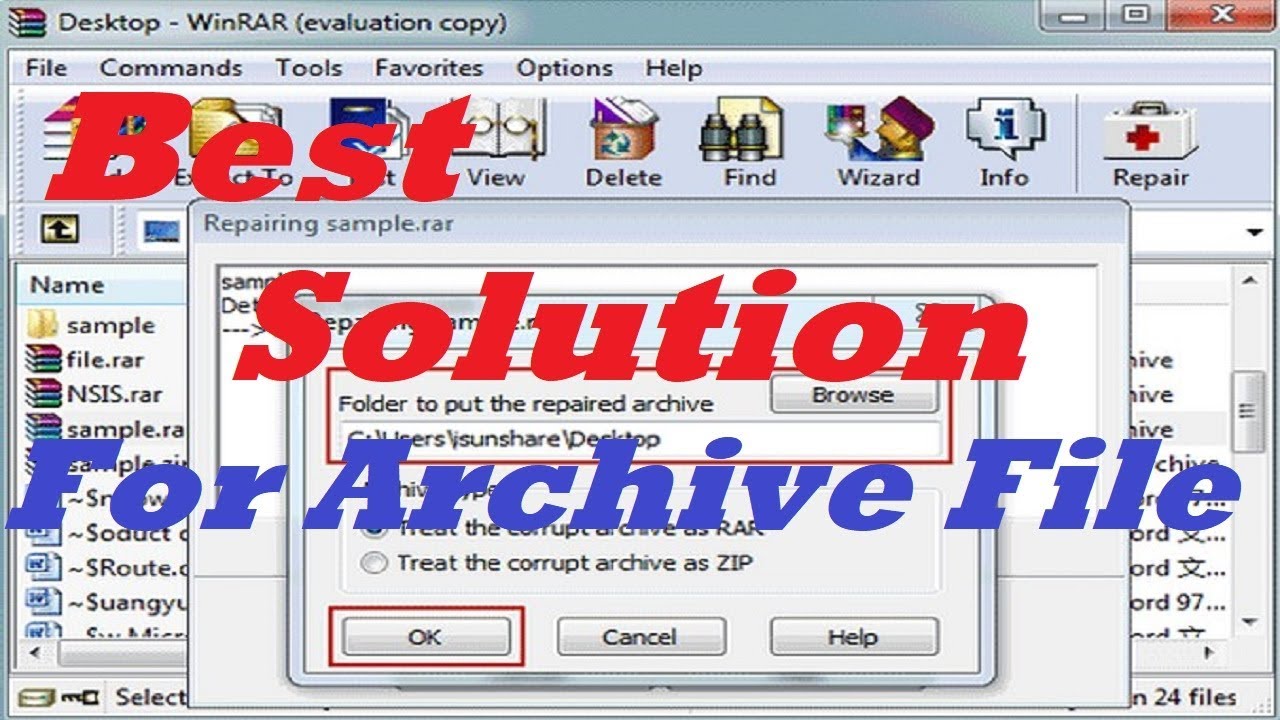
Paso 1. Abre WinRAR y ve al lugar donde has guardado el archivo corrupto. Haz clic en el botón "Reparar" de la barra de herramientas.
Paso 2. Aparecerá una nueva ventana. Debes elegir un lugar seguro para guardar los archivos reparados.
Paso 3. Espera a que finalice el proceso de reparación. Dirígete a la carpeta de destino para asegurarte de que los archivos RAR/Zip se han reparado correctamente.
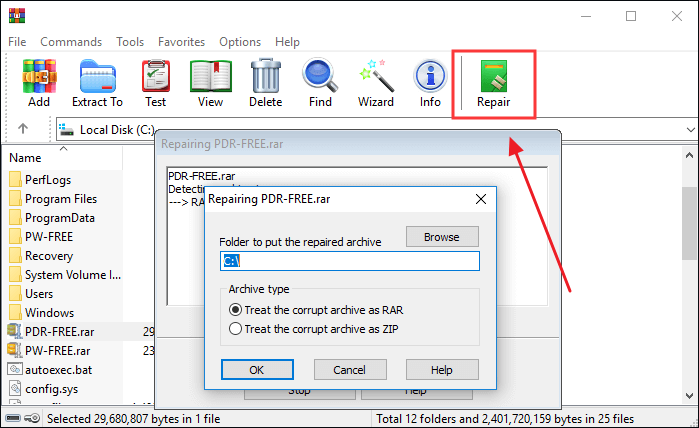
Solución 3. Extraer archivos RAR/Zip dañados
Si sigues recibiendo el mensaje de error "el archivo está dañado" después del proceso de reparación en WinRAR, puedes intentar forzar la extracción de tu archivo RAR o Zip. Consulta la siguiente guía paso a paso:
Paso 1. Haz clic con el botón derecho en el archivo dañado para abrirlo con WinRAR. Haz clic en el botón "Extraer" de la barra de herramientas.
Paso 2. Elige una ubicación específica para almacenar los archivos extraídos en la ventana Ruta de extracción y opciones.
Paso 3. No olvides marcar la opción "Conservar archivos rotos" en Miscelánea. Ahora, haz clic en "Aceptar" para iniciar la extracción. Ignora cualquier mensaje de error que salte y continúa el proceso.
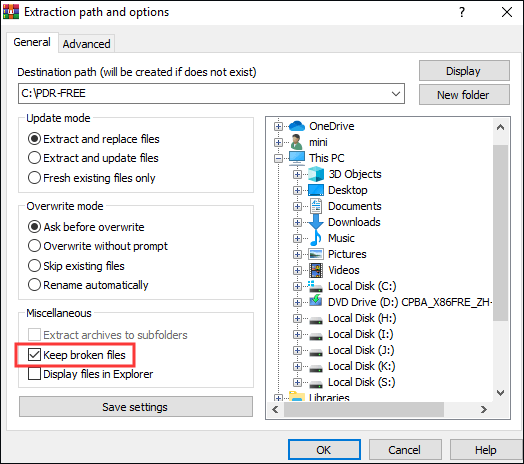
Para tu información: Cómo archivar documentos en un archivo Zip
Puede que hayas archivado tus archivos por error y por eso aparezca el error El archivo está dañado. Así que aquí te damos una guía segura y fácil para ello:
- Nota:
- La mayoría de las veces, no necesitas descargar otras aplicaciones, ya que el formato Zip está disponible en la mayoría de las versiones de Windows, incluso en Windows 10.
- Paso 1. Inicia el Explorador de archivos
- Paso 2. Selecciona el fichero que quieras archivar y haz clic con el botón derecho del ratón sobre él
- Paso 3. Elige el botón Compartir y haz clic en el botón Zip
- Paso 4. Dale un nombre a tu archivo Zip y pulsa Enter para continuar
Preguntas frecuentes de que el archivo está dañado
Lee las preguntas que hemos preparado para resolver los posibles problemas:
1. ¿Qué significa archivo corrupto?
Significa que tu archivo ha experimentado una o varias pérdidas de datos. Por lo tanto, los usuarios no pueden abrir dicho archivo, y tu medio de almacenamiento no puede reparar este error.
2. ¿Cómo puedo reparar archivos dañados?
Puedes volver a descargar los archivos comprimidos, extraerlos a la fuerza o reparar directamente el archivo comprimido dañado con el programa para reparar archivos dañados.
3. ¿Por qué se corrompen los archivos?
Hay muchos factores que provocan esta corrupción de archivos. Ataques de malware, infecciones de virus o corrupción de datos. Las interrupciones erróneas y repentinas durante la descarga o la carga también pueden ser una causa.
Para terminar
Hay muchas razones posibles por las que el archivo está dañado, como un archivo Zip corrupto, un CRC dañado, ataques de virus, problemas de transmisión y otras. Pero siempre puedes solucionarlo forzando la extracción del archivo, utilizando la función integrada de WinRAR o volviendo a descargarlo. Sin embargo, la forma más sencilla es reparar el archivo corrupto con Reparación de Archivos de EaseUS Fixo. Pruébalo ahora.
Trustpilot Valoración 4,7
Descarga segura
Sobre el autor
Pedro es un editor experimentado de EaseUS centrado en la redacción de temas sobre tecnología. Familiarizado con todo tipo de software de recuperación de datos, copia de seguridad y restauración, software de edición de vídeo y grabación de pantalla, etc. Todos los temas que elige están orientados a proporcionar información más instructiva a los usuarios.
Artículos Relacionados
